Cara Memulihkan Situs WordPress menggunakan UpdraftPlus
Diterbitkan: 2022-06-05Mencadangkan situs web WordPress Anda adalah salah satu langkah terpenting dan krusial yang harus Anda ambil saat memulai situs web Anda. Namun, pencadangan adalah proses yang diabaikan oleh sebagian besar pemilik situs web, dan kemudian menyesali keputusan mereka.
Membuat cadangan untuk situs web WordPress Anda sangat mudah dan hampir tidak membutuhkan waktu satu menit. Dengan Pencadangan yang Tepat, Anda dapat dengan mudah memulihkan salinan cadangan WordPress yang berfungsi hanya dengan satu klik tombol
Untuk memulihkan situs WordPress, buka dasbor WordPress Anda > Pengaturan dan pilih Updraftplus Backup dan klik pada tab backup/restore. Sekarang pilih cadangan tertentu yang ingin Anda pulihkan. Klik tombol Pulihkan dan pilih komponen yang ingin Anda Pulihkan. Sekarang klik tombol Mulai Pemulihan dan tergantung pada ukuran Situs Web Anda, proses pemulihan akan memakan waktu. Setelah Anda mendapatkan pesan pemulihan berhasil, segarkan halaman dan situs WordPress Anda berhasil dipulihkan.
Pada artikel ini, saya akan membahas cara memulihkan situs WordPress Anda dari cadangan dan memilih hal-hal apa saja yang ingin Anda pulihkan. Anda dapat memulihkan seluruh situs web Anda atau memilih komponen tertentu untuk dipulihkan.
Proses pemulihan menggunakan metode ini sangat mudah dan sangat sederhana dan pada langkah ini, saya akan menggunakan plugin yang dikenal sebagai Updraftplus .
Jadi jika Anda menggunakan plugin lain untuk backup dan restore, maka proses restore bisa sedikit berbeda dari ini karena sebagian besar blog dan website menggunakan Updraftplus sebagai plugin backup dan restore mereka.
Jika Anda tidak menggunakan plugin cadangan tertentu, Anda dapat mempelajari cara membuat cadangan WordPress Anda sendiri dari artikel ini.
Pada akhir posting ini, Anda akan tahu persis bagaimana memulihkan situs WordPress Anda jika diperlukan.
Video tutorial
Anda dapat membaca artikel ini atau hanya menonton video YouTube ini sehingga Anda dapat mempelajari cara memulihkan situs WordPress Anda hanya dalam 5 menit .
Jika Anda menyukai video ini jangan lupa untuk menekan tombol berlangganan yang berada tepat di bawah video ini sehingga Anda bisa mendapatkan semua bantuan profesional secara gratis yang terkait dengan WordPress.
Sebelum Memulihkan Situs WordPress Anda
Memulihkan situs web WordPress bukanlah pekerjaan yang ingin Anda lakukan terlalu sering. Kita semua berharap bahwa kita tidak menghadapi momen di mana kita perlu memulihkan situs web WordPress.
WordPress memiliki beberapa plugin dan tema dan sesuatu dapat rusak kapan saja Anda mungkin perlu memulihkan situs web WordPress Anda sehingga situs web Anda berfungsi dengan baik seperti semula dan bisnis atau blog Anda berjalan dengan baik.
Jadi untuk memulihkan situs WordPress Anda akan memerlukan jika Anda berpikir.
- Pertama, Anda harus memiliki cadangan yang dibuat oleh plugin wordpress Anda atau oleh Cpanel atau perusahaan hosting Anda
- Unduh salinan situs web wordpress Anda saat ini termasuk basis data untuk tindakan keamanan
- Unduh salinan situs web wordpress cadangan termasuk basis data untuk tindakan keamanan tambahan.
Catatan: jika Anda tidak mengunduh file-file ini dan Anda memulai proses pencadangan dan jika proses pencadangan dihentikan atau terputus di tengah, Anda akan kehilangan semua data Anda saat memulihkan dan proses ini terkadang tidak dapat diubah. Jadi saya sangat menyarankan Anda mengunduh kedua salinan situs web Anda sehingga Anda selalu memiliki solusi jika semuanya salah.
Mengapa Anda perlu Memulihkan situs web WordPress.
Ada beberapa alasan mengapa Anda perlu memulihkan situs WordPress. Dalam kebanyakan kasus, plugin atau tema telah merusak situs web WordPress Anda atau terkadang situs web WordPress Anda terinfeksi Malware sehingga Anda perlu memulihkan situs web WordPress Anda.
Banyak pengguna WordPress telah menghubungi kami dan kami menemukan bahwa kebanyakan dari mereka adalah non-teknis . Tidak apa-apa jika Anda non-teknis tetapi kesalahan yang dilakukan pengguna non-teknis adalah mereka mencoba menonton beberapa video YouTube dan menerapkan semua hal dalam proses yang sama dengan kekacauan dalam proses ini.
Jadi jika Anda adalah seseorang yang ingin memulihkan situs WordPress Anda dan Anda menggunakan Updraftplus sebagai plugin WordPress Anda, maka ikuti saja panduan ini karena panduan ini sepenuhnya ditujukan untuk pengguna Updraftplus .
Memulihkan situs WordPress dari Cadangan.
Jadi jika Anda menggunakan versi premium Updraftplus maka ia memiliki fitur untuk membuat Cadangan otomatis dan membuat cadangan tambahan dari situs WordPress Anda dan menyimpannya ke penyimpanan jarak jauh seperti Dropbox atau Google Drive .

Jadi saya harap Anda telah membuat cadangan WordPress dan sekarang Anda akan memilih cadangan WordPress mana yang ingin Anda pulihkan.
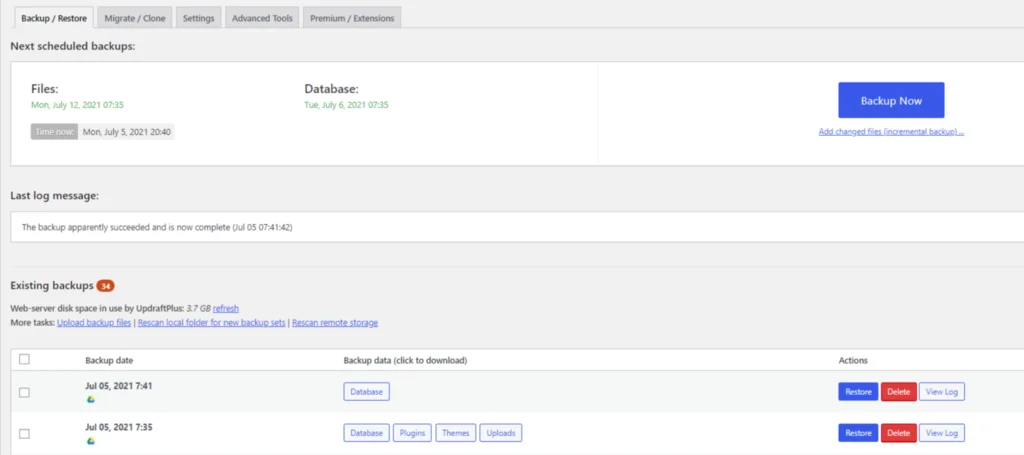
Untuk memulihkan situs web Anda menggunakan UpdraftPlus, buka WP-Admin > Pengaturan > Cadangan UpdraftPlus dan navigasikan ke tab pencadangan dan pemulihan dan Anda akan menemukan daftar cadangan situs web WordPress Anda.
Daftar diurutkan berdasarkan tanggal dan menunjukkan komponen yang dicadangkan. Sekarang Anda harus memilih cadangan yang ingin Anda pulihkan dan klik tombol pulihkan itu.
Setelah Anda mengklik tombol Updraftplus, kami sekarang akan menanyakan komponen dan bagian mana dari situs WordPress Anda yang ingin Anda pulihkan.
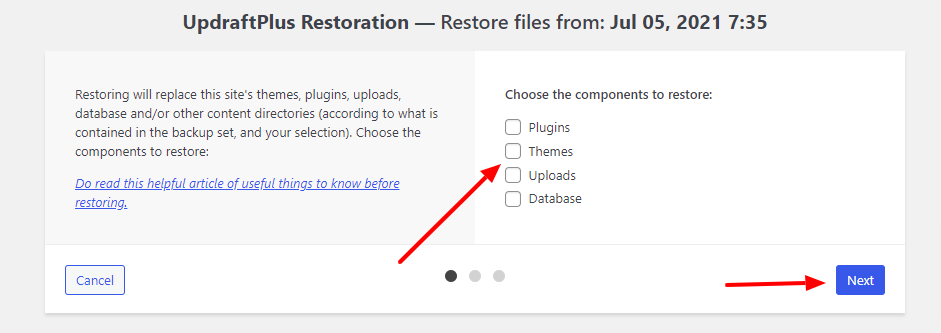
Jika Anda ingin memulihkan seluruh situs web Anda, pilih semua kotak dan jika Anda ingin memulihkan bagian tertentu seperti basis data, plugin, tema, unggahan, atau file lain, Anda dapat memilih dan mencentang kotak yang ingin Anda pulihkan.
Sekarang klik tombol Pulihkan itu.
Updraftplus sekarang akan menyiapkan file cadangan Anda dan mengunduhnya ke WordPress Anda sehingga dapat memulihkannya.
Saat proses berjalan, pastikan Anda tidak meninggalkan layar ini atau menekan tombol apa pun atau tidak melakukan pekerjaan apa pun di situs WordPress Anda yang dapat mengganggu proses.
Saat proses restore sedang berjalan, Updraftplus akan menampilkan daftar log yang dapat membantu Anda untuk memahami apakah proses restore berhasil atau tidak.
Updraftplus juga memungkinkan Anda untuk memulihkan semua cadangan situs WordPress Anda jika Anda memiliki salinan cadangan yang disimpan di suatu tempat di penyimpanan jarak jauh atau PC Anda.
Yang perlu Anda lakukan adalah mengunggahnya ke Updraftplus menggunakan dasbor plugin dan cukup klik pulihkan dan prosesnya akan ditangani.
Jadi ini adalah bagaimana Anda memulihkan situs WordPress Anda menggunakan Updraftplus.
Mempekerjakan Bantuan Profesional
Memulihkan situs web WordPress terutama jika Anda menjalankan bisnis atau blog dan Anda memiliki banyak data dan informasi di situs web itu dapat menjadi pekerjaan penting dan jika Anda salah menangani prosesnya maka Anda dapat kehilangan semua data dari situs web Anda.

Memulihkan situs web WordPress adalah hal teknis dan memerlukan pengetahuan yang signifikan tentang apa yang akan Anda lakukan jika Anda adalah orang non-teknis dan tidak tahu persis langkah apa yang harus diambil untuk mencapai situs web WordPress Anda dengan sukses, maka saya akan menyarankan Anda klik tombol di bawah ini dan hubungi tim GloriousMotive sehingga mereka dapat membantu Anda dan memperbaiki pemulihan WordPress Anda atau masalah lain apa pun di waktu Anda.
Jangan lupa untuk menggunakan kode kupon bloggersprout20 Anda bisa mendapatkan diskon 20% untuk pembelian Anda.
Ini juga memberi Anda pemeliharaan bulanan untuk situs web WordPress bisnis sehingga dengan jumlah nominal Anda dapat mempekerjakan tim mereka yang dapat mengambil situs web WordPress Anda setiap bulan dan memastikan semuanya berjalan dengan baik dan jika ada yang saya tulis ini atau ada yang salah, mereka akan melakukannya memperingatkan Anda dan saya akan membantu Anda untuk mendapatkan wajahnya sesegera mungkin
FAQ
Dapatkah saya Mengembalikan Situs WordPress jika saya tidak memiliki Cadangan?
Tidak, Anda memerlukan cadangan situs wordpress Anda untuk memulihkannya. Tanpa cadangan Anda tidak dapat memulihkannya.
Bisakah saya mengembalikan situs wordpress ke tanggal sebelumnya tanpa cadangan?
Tidak, Tanpa cadangan Anda tidak dapat memulihkan situs wordpress ke tanggal sebelumnya. Dalam hal ini, coba perbaiki situs wordpress Anda atau Anda harus memulai dari awal lagi.
Jika Anda membutuhkan bantuan profesional, Kunjungi GloriousMotive.com
Bisakah saya melakukan pencadangan dan pemulihan WordPress ke server baru?
Ya, Anda bisa dengan menggunakan UpdraftPlus atau menggunakan migrasi situs. Untuk mempelajari cara memigrasikan situs: https://www.bloggersprout.com/migrate-wordpress-website-easily/
Cara mengembalikan situs WordPress dari CPanel
Anda dapat memulihkan situs WordPress dari cpanel dengan memilih fitur pemulihan cadangan dan mengklik tombol pulihkan dan kemudian memilih tanggal tertentu.
Saya memerlukan cadangan WordPress dan mengembalikan plugin gratis
Ya, ada plugin Backup dan Restore WordPress yang bagus yang dapat Anda gunakan secara gratis – yaitu UpdraftPlus Lite. Ini tersedia di Repositori WordPress.
Kesimpulan
Jika Anda adalah orang yang sepenuhnya dan non-teknis dan tidak tahu apa yang harus dilakukan untuk memulihkan situs WordPress Anda, maka saya sangat menyarankan Anda untuk menghubungi GloriousMotive karena mereka memiliki ahli WordPress yang akan memulihkan situs WordPress Anda atau bahkan membuat cadangan sehingga Anda tidak kehilangan data penting atau situs WordPress Anda kapan saja.
Tetapi jika Anda adalah seseorang yang tahu sedikit tentang teknologi atau Anda seorang ahli di WordPress maka Anda dapat dengan mudah mengikuti panduan ini untuk menggunakan dan memulihkan situs WordPress Anda menggunakan plugin WordPress updraftplus.
Itu saja.
Namun, kebutuhan Anda mungkin berbeda dengan kebutuhan saya. Plugin mana yang menjadi favorit Anda, dan apakah saat ini Anda menggunakannya di situs Anda? Apakah Anda memiliki rekomendasi lain untuk ditambahkan? Silakan suarakan pemikiran Anda di komentar di bawah!
Anda juga dapat berlangganan ke YouTube kami dan Sukai dan Ikuti kami di Facebook, Twitter, dan Instagram.
